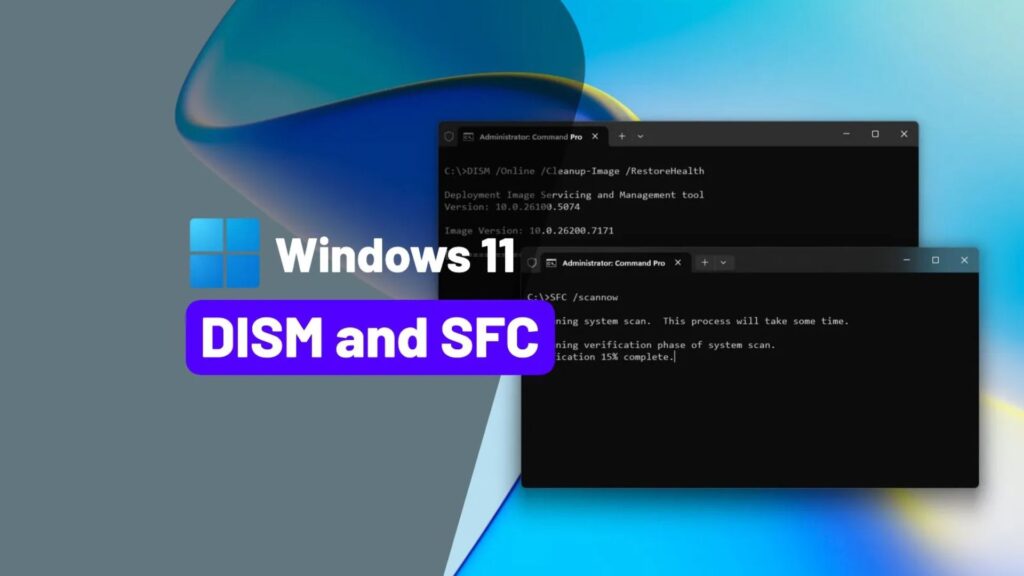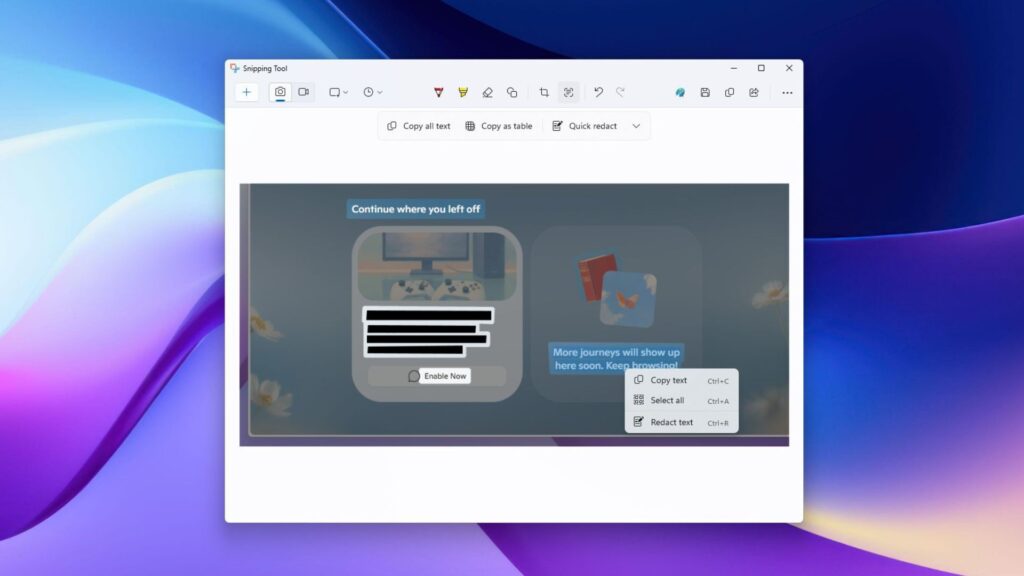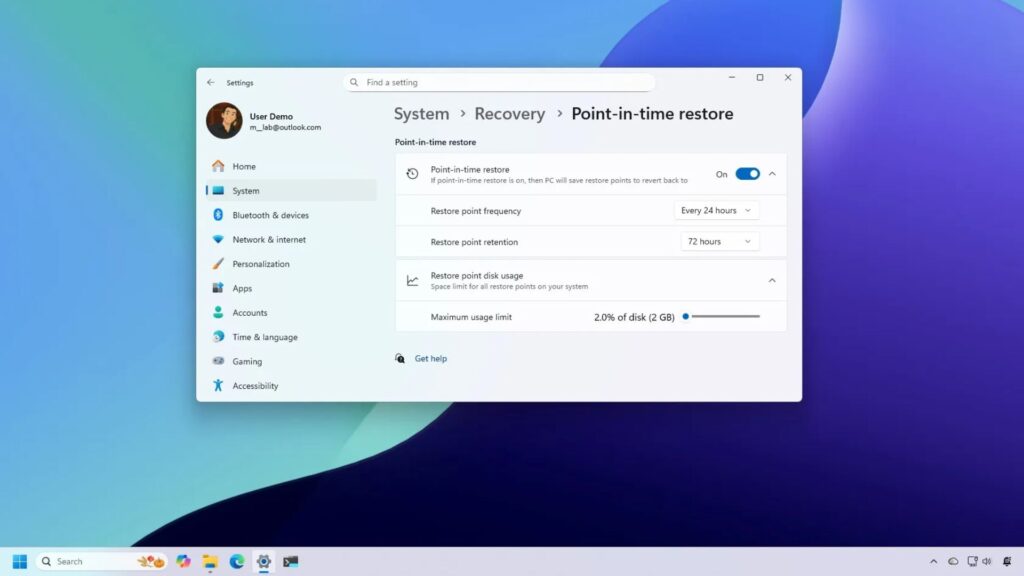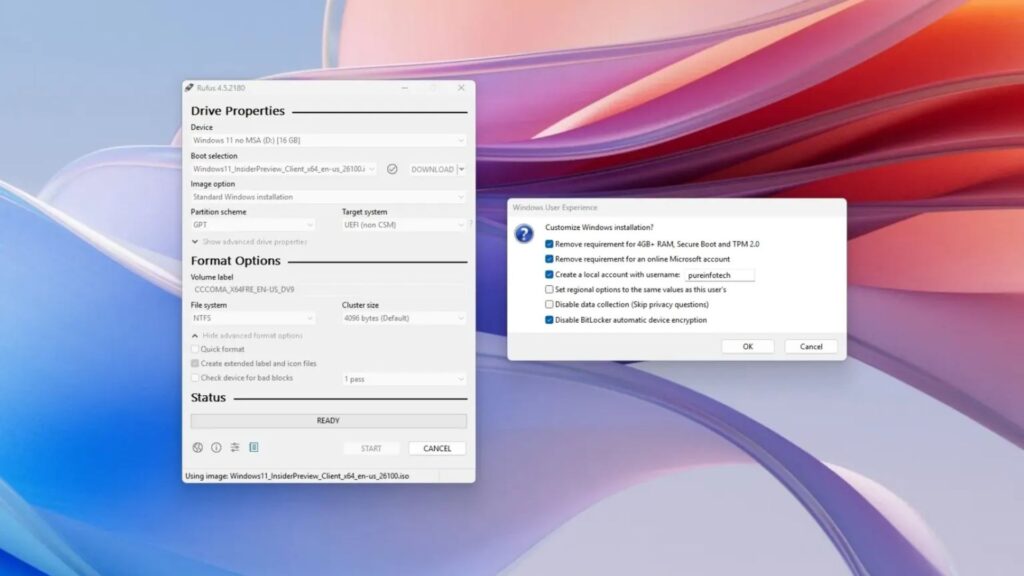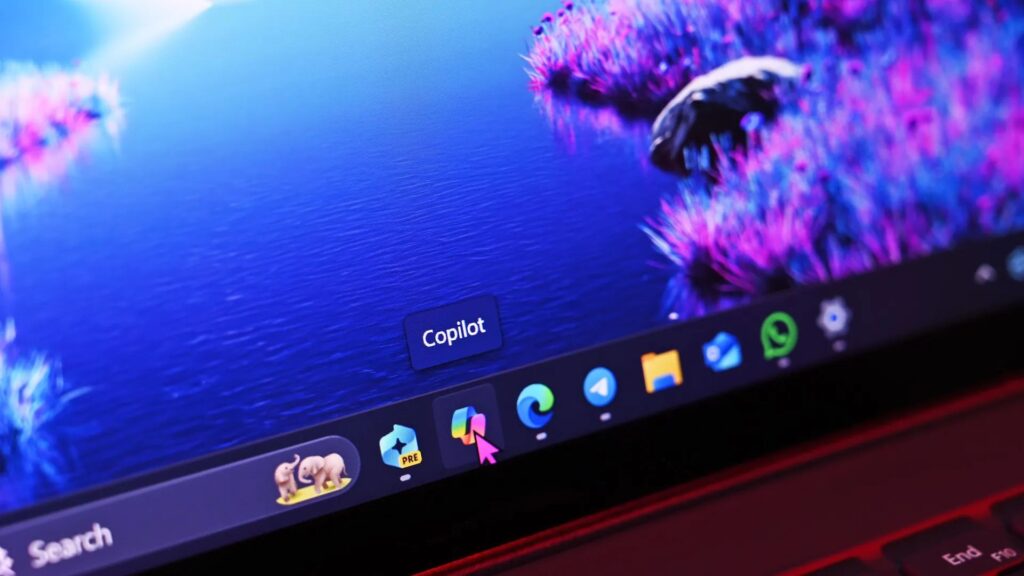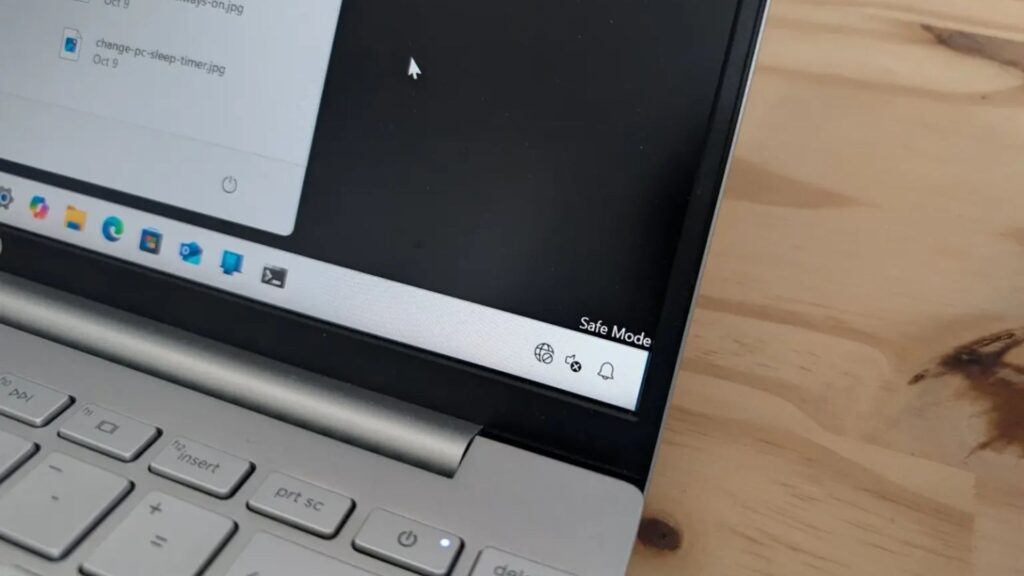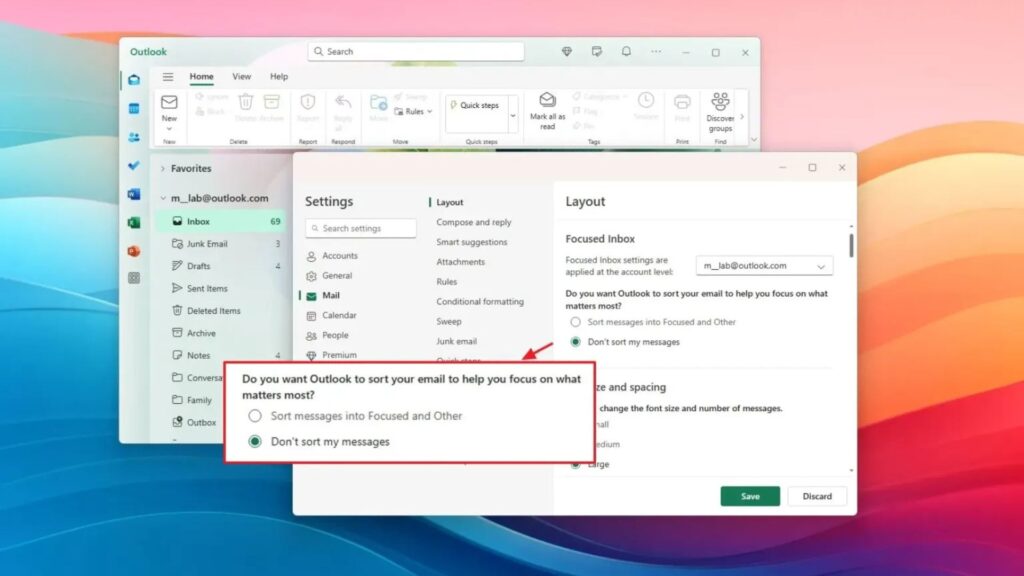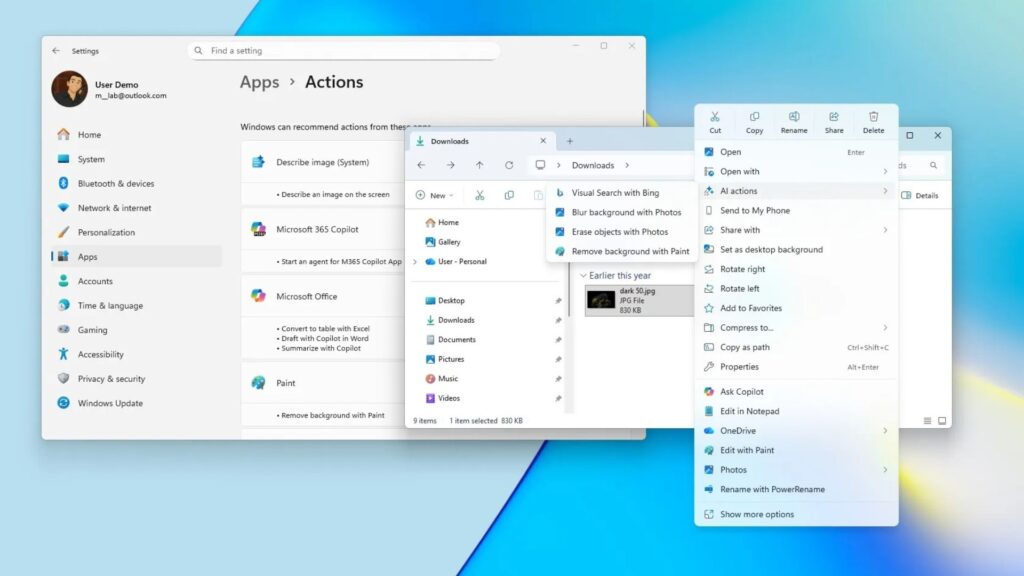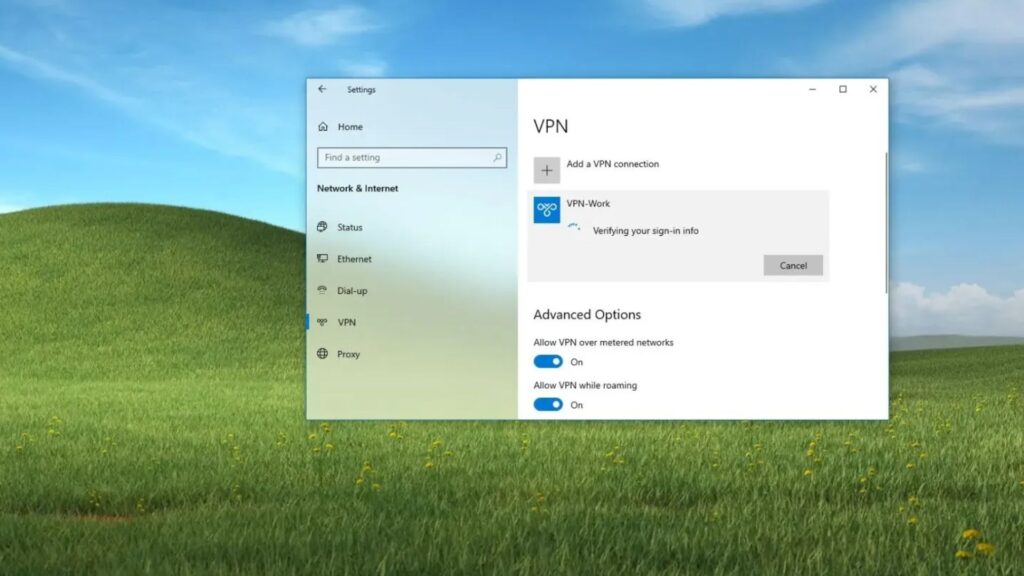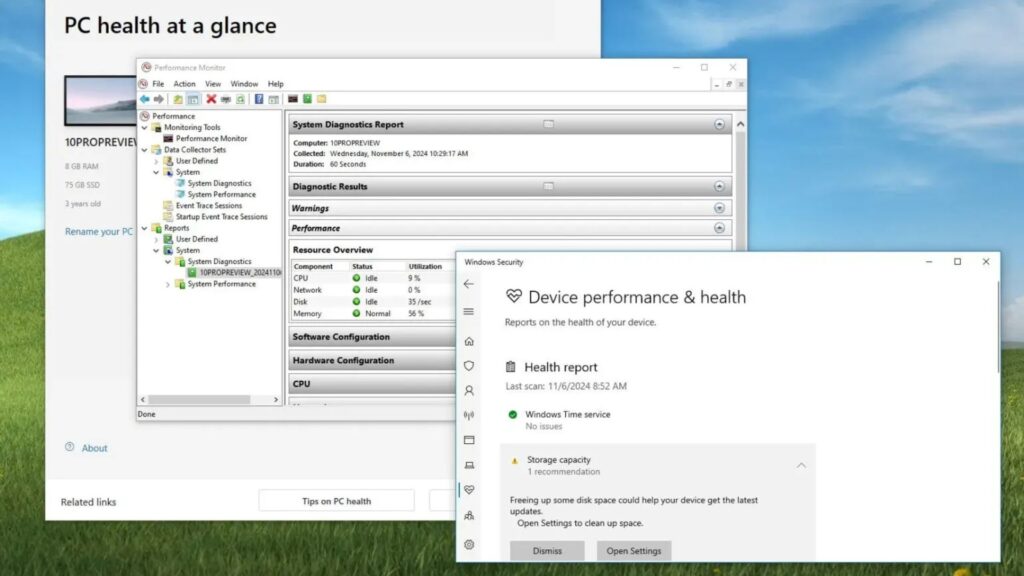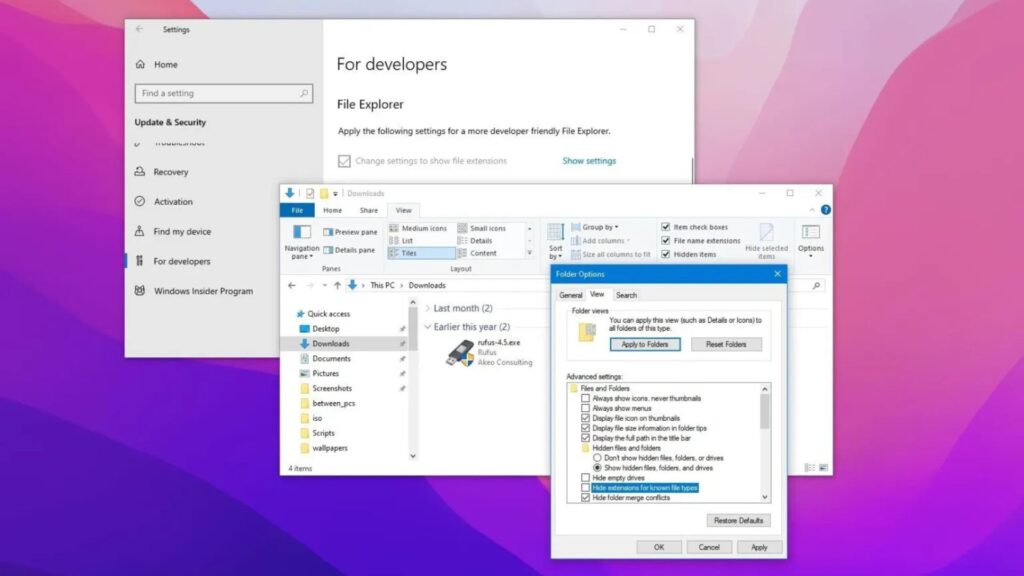Hướng dẫn cách điều chỉnh cài đặt độ sáng màn hình dễ dàng trên Windows

Nếu màn hình của bạn quá sáng hoặc quá tối, điều đó có thể gây mỏi mắt và khiến bạn làm việc không thoải mái. May mắn thay, Windows cung cấp các công cụ đơn giản để tinh chỉnh độ sáng màn hình. Mặc dù rất dễ thực hiện, nhiều người dùng lại không biết đến những cách khắc phục nhanh chóng này.
Windows có nhiều công cụ tích hợp sẵn để giúp bạn. Bạn có thể thay đổi độ sáng chỉ với vài cú nhấp chuột. Một số phương pháp hiệu quả hơn những phương pháp khác, và các máy tính khác nhau có thể có những tùy chọn khác nhau. Tuy nhiên, hầu hết các máy tính Windows đều hỗ trợ các cách điều chỉnh độ sáng cơ bản.
Bài viết này sẽ trình bày 11 cách đơn giản để điều chỉnh độ sáng màn hình. Nó cũng hướng dẫn cách tự động hóa việc điều chỉnh độ sáng trong Windows. Tất cả các phương pháp đều tương thích với cả Windows 10 và Windows 11, vì vậy bạn có thể chọn phương pháp phù hợp nhất với thiết bị của mình.
Xem thêm: Hướng dẫn cách khôi phục giao diện người dùng desktop của Windows 10 trên Windows 11
1. Các lưu ý quan trọng trước khi thực hiện
Trước khi bắt đầu thay đổi cài đặt độ sáng, hãy thực hiện một số bước an toàn sau:
- Kiểm tra cài đặt nguồn: Đảm bảo laptop của bạn có đủ pin.
- Ghi nhớ mức độ sáng hiện tại: Ghi lại mức độ sáng mà bạn đang thấy thoải mái.
- Kiểm tra cập nhật Windows: Các bản cập nhật mới có thể khắc phục lỗi liên quan đến độ sáng.
- Đóng các chương trình đang chạy: Điều này giúp ngăn ngừa sự cố trong quá trình thay đổi.
- Chuẩn bị sẵn sách hướng dẫn của máy: Một số bước có thể yêu cầu thông tin cụ thể.
- Kiểm tra thay đổi trong điều kiện ánh sáng tốt: Tránh điều chỉnh trong phòng quá tối hoặc quá sáng.
2. Những cách dễ dàng điều chỉnh cài đặt độ sáng màn hình trên Windows
Windows mang đến cho bạn nhiều tùy chọn để kiểm soát độ sáng màn hình. Một số phương pháp nhanh chóng và đơn giản, trong khi những phương pháp khác lại cung cấp nhiều quyền kiểm soát và tính năng hơn. Phương pháp tốt nhất tùy thuộc vào loại máy tính và nhu cầu cá nhân của bạn.
Các máy tính ngày nay được trang bị tính năng kiểm soát độ sáng tự động, giúp điều chỉnh độ sáng màn hình theo điều kiện ánh sáng xung quanh. Các cảm biến tích hợp sẽ theo dõi ánh sáng môi trường và điều chỉnh màn hình cho phù hợp. Điều này không chỉ giúp tiết kiệm pin mà còn giảm mỏi mắt, mang lại trải nghiệm xem thoải mái hơn.
Phương pháp 1: Sử dụng phím chức năng (Function Keys)
Các phím chức năng là cách nhanh nhất để điều chỉnh độ sáng. Trên hầu hết các laptop, bạn sẽ tìm thấy các phím chuyên dụng—thường được đánh dấu bằng biểu tượng mặt trời—giúp tăng hoặc giảm độ sáng ngay lập tức.
- Lợi ích:
- Thực hiện ngay lập tức mà không cần mở bất kỳ chương trình nào.
- Hiển thị mức độ sáng hiện tại trên màn hình theo thời gian thực.
- Có sẵn trên hầu hết các bàn phím laptop theo mặc định.
- Các bước:
- Tìm các phím độ sáng trên hàng phím F (thường là F1, F2, hoặc các phím mũi tên có biểu tượng mặt trời).
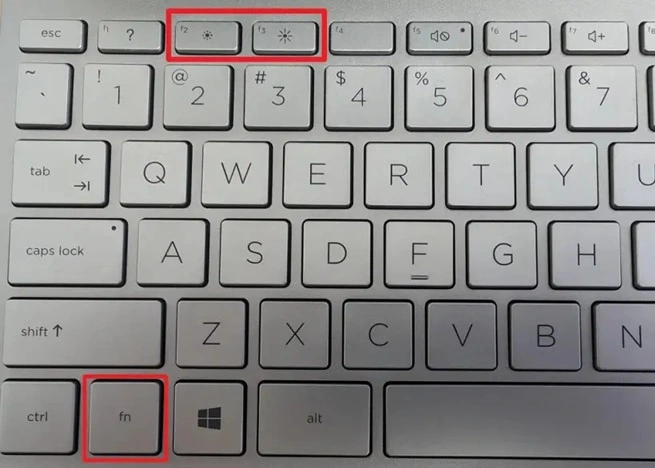
- Giữ phím Fn và nhấn phím độ sáng tương ứng để điều chỉnh màn hình sáng lên hoặc tối đi.
Phương pháp 2: Sử dụng cài đặt (Settings)
Bảng cài đặt Settings cung cấp quyền kiểm soát đầy đủ độ sáng. Bạn có thể điều chỉnh nó một cách chính xác và cũng có thể bật chế độ độ sáng tự động. Đây là trung tâm chính cho các cài đặt hiển thị, nơi tất cả các tùy chọn được tập hợp lại trong một nơi.
- Lợi ích:
- Kiểm soát độ sáng chính xác bằng thanh trượt.
- Hoạt động trên tất cả các máy tính Windows, bao gồm cả máy tính để bàn.
- Cung cấp tùy chọn độ sáng tự động ngay tại cùng vị trí.
- Các bước:
- Nhấn phím Windows + I, sau đó nhấp vào “System” và chọn “Display”.
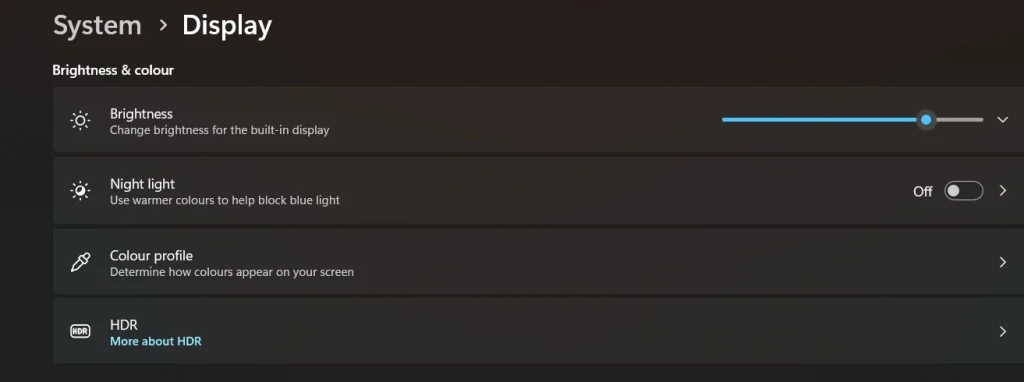
- Để nhanh chóng điều chỉnh độ sáng màn hình, chỉ cần kéo thanh trượt nằm dưới mục “Brightness and Color”.
Phương pháp 3: Sử dụng cài đặt nhanh trong Action Center
Action Center đặt các điều khiển độ sáng ngay trong tầm tay bạn. Nhấp vào biểu tượng thông báo để mở nó. Ô điều chỉnh độ sáng nằm ngay ở đó. Phương pháp này nhanh hơn so với việc mở toàn bộ cài đặt.
- Lợi ích:
- Có thể truy cập từ bất kỳ màn hình nào chỉ với một cú nhấp chuột.
- Hiển thị rõ ràng phần trăm độ sáng hiện tại.
- Không cần mở nhiều cửa sổ hoặc menu.
- Các bước:
- Nhấp vào biểu tượng thông báo ở góc dưới cùng bên phải hoặc nhấn Windows + A.
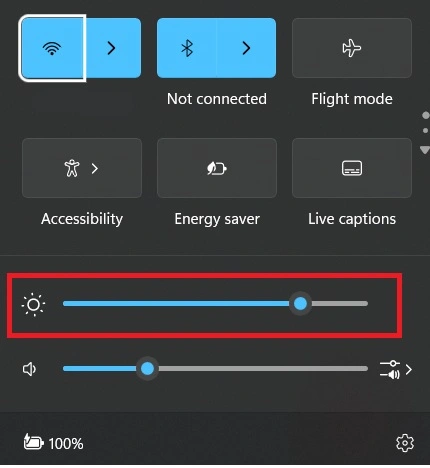
- Nhấp vào ô độ sáng để chuyển đổi qua các mức độ sáng.
Phương pháp 4: Sử dụng cài đặt màn hình trong Control Panel
Control Panel cung cấp các tùy chọn độ sáng nâng cao. Đây là giao diện Windows kiểu cũ. Một số máy tính chỉ hoạt động với phương pháp này. Nó cung cấp các điều khiển kỹ thuật hơn so với cài đặt hiện đại.
- Lợi ích:
- Tương thích với các trình điều khiển và phần cứng hiển thị cũ hơn.
- Cung cấp các tùy chọn cấu hình hiển thị nâng cao.
- Hoạt động khi ứng dụng Settings hiện đại gặp sự cố.
- Các bước:
- Mở Control Panel. Sau đó, chọn “Power Options” từ danh sách.
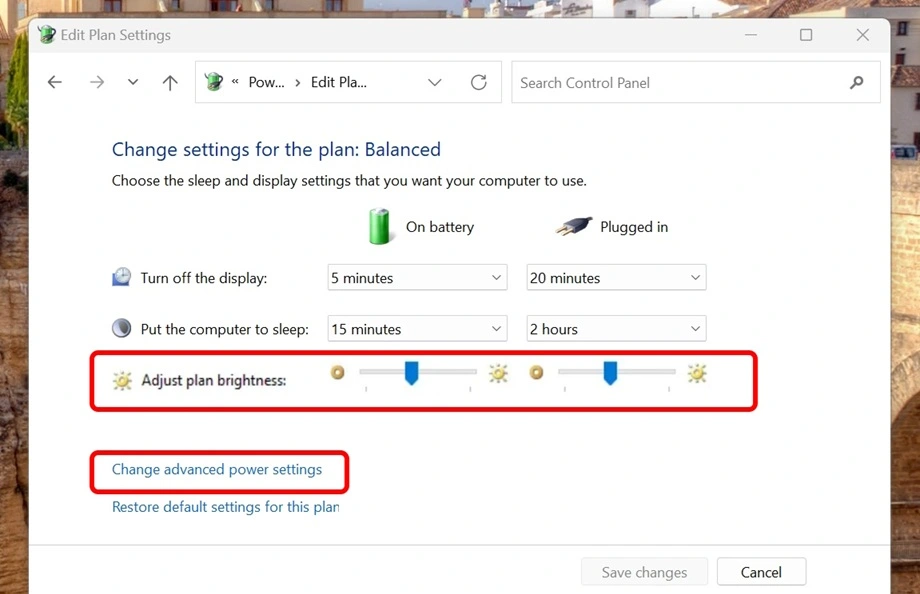
- Chọn “Change plan settings” và điều chỉnh thanh trượt độ sáng màn hình.
Phương pháp 5: Sử dụng Menu Power Options
Bạn có thể thay đổi độ sáng màn hình tùy theo chế độ nguồn bằng cách sử dụng Power Options. Đặt các mức độ sáng khác nhau cho khi dùng pin và khi cắm sạc. Điều này giúp tiết kiệm pin. Mỗi gói năng lượng sẽ tự động ghi nhớ cài đặt của bạn.
- Lợi ích:
- Tự động điều chỉnh độ sáng dựa trên nguồn điện.
- Kéo dài tuổi thọ pin bằng cách làm mờ màn hình khi rút sạc.
- Lưu các cài đặt độ sáng tùy chỉnh cho từng gói năng lượng.
- Các bước:
- Nhấp chuột phải vào biểu tượng pin ở khay hệ thống và chọn “Power Options”.
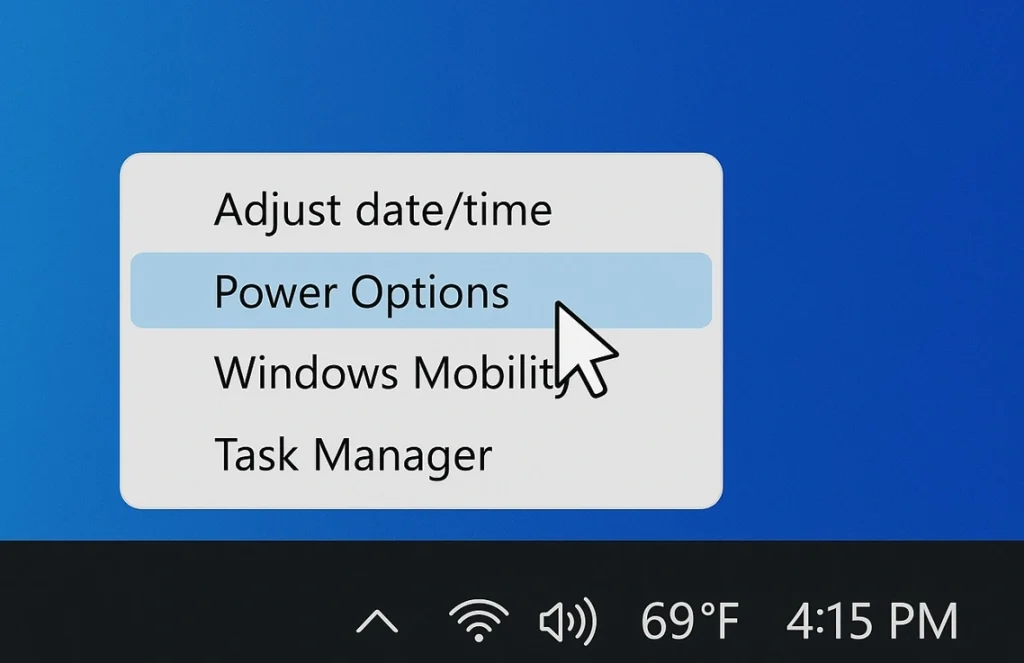
- Nhấp vào “Change plan settings” bên cạnh gói năng lượng hiện tại của bạn và điều chỉnh thanh trượt độ sáng.
Phương pháp 6: Sử dụng phím tắt
Một số phiên bản Windows hỗ trợ các phím tắt độ sáng. Chúng hoạt động mà không cần phím chức năng. Nhấn phím Windows cùng với phím cộng hoặc trừ. Phương pháp này cũng hoạt động trên máy tính để bàn.
- Lợi ích:
- Hoạt động trên máy tính để bàn không có phím độ sáng chuyên dụng.
- Chức năng ngay cả khi trình điều khiển hiển thị gặp vấn đề.
- Truy cập nhanh chóng bằng bất kỳ bàn phím tiêu chuẩn nào.
- Các bước:
- Nhấn phím Windows + dấu Cộng để tăng độ sáng.
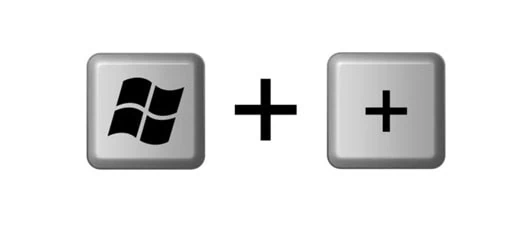
- Nhấn phím Windows + dấu Trừ để giảm độ sáng.
Phương pháp 7: Sử dụng phần mềm card đồ họa
Card đồ họa của bạn có thể có các điều khiển độ sáng riêng. NVIDIA và AMD đều cung cấp các bảng điều khiển. Những chương trình này cung cấp cho bạn các tùy chọn nâng cao và đôi khi hoạt động tốt hơn các điều khiển của Windows.
- Lợi ích:
- Cung cấp các điều khiển độ sáng và màu sắc chuyên nghiệp.
- Hoạt động trực tiếp với phần cứng đồ họa để có hiệu suất tốt hơn.
- Cung cấp các công cụ hiệu chỉnh nâng cao cho màn hình chính xác.
- Các bước:
- Nhấp chuột phải vào màn hình nền và chọn bảng điều khiển đồ họa của bạn (NVIDIA Control Panel hoặc AMD Radeon Settings).
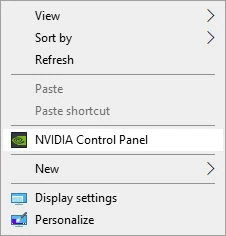
- Điều hướng đến cài đặt hiển thị và điều chỉnh độ sáng bằng thanh trượt được cung cấp.
Phương pháp 8: Sử dụng Windows Mobility Center
Mobility Center được thiết kế cho người dùng laptop. Nó đặt tất cả các cài đặt di động vào một nơi. Điều khiển độ sáng được hiển thị nổi bật. Công cụ này hoàn hảo cho những người thường xuyên di chuyển với laptop.
- Lợi ích:
- Kết hợp độ sáng với các cài đặt laptop khác trong một cửa sổ.
- Được thiết kế đặc biệt cho việc sử dụng máy tính di động.
- Hiển thị nhiều chỉ báo trạng thái hệ thống cùng một lúc.
- Các bước:
- Nhấn phím Windows + X và chọn “Mobility Center” từ menu.
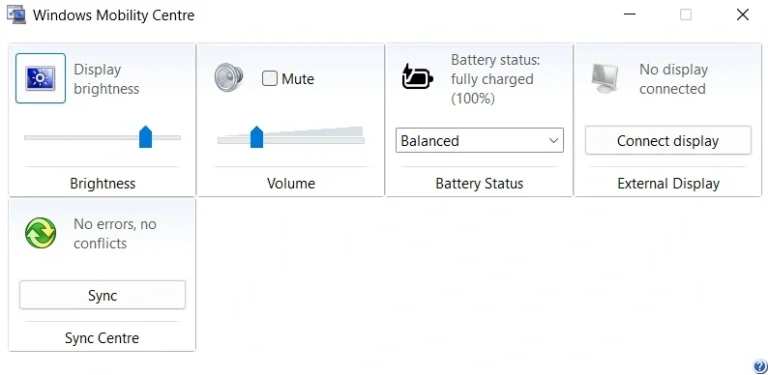
- Sử dụng thanh trượt độ sáng trong ô “Display brightness”.
Phương pháp 9: Sử dụng các ứng dụng độ sáng của bên thứ ba
Các ứng dụng của bên thứ ba cung cấp các tính năng độ sáng bổ sung. Một số ứng dụng có thể làm cho màn hình tối hơn mức Windows cho phép. Những ứng dụng khác lại thêm tính năng hẹn giờ. Các ứng dụng này giúp người dùng có nhu cầu đặc biệt về độ sáng.
- Lợi ích:
- Mở rộng phạm vi độ sáng ngoài giới hạn mặc định của Windows.
- Cung cấp các tính năng hẹn giờ và tự động hóa không có trong Windows.
- Quản lý độ sáng nhiều màn hình tốt hơn so với các công cụ tích hợp sẵn của Windows.
- Các bước:
- Tải xuống và cài đặt một ứng dụng kiểm soát độ sáng như f.lux.
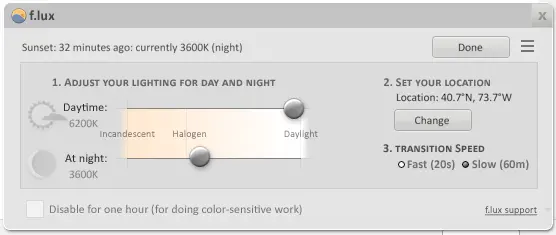
- Cấu hình cài đặt độ sáng và các quy tắc tự động hóa trong ứng dụng.
Phương pháp 10: Sử dụng Registry Editor
Registry Editor mang lại cho người dùng nâng cao quyền kiểm soát hoàn toàn. Phương pháp này hoạt động khi các tùy chọn khác không thành công. Chỉ những người dùng có kinh nghiệm mới nên thử phương pháp này. Nó đòi hỏi sự cẩn thận để tránh các vấn đề.
- Lợi ích:
- Khắc phục các sự cố độ sáng khi các phương pháp thông thường thất bại.
- Cung cấp quyền kiểm soát hoàn toàn hành vi độ sáng.
- Có thể khôi phục các điều khiển độ sáng trên các hệ thống gặp vấn đề.
- Các bước:
- Nhấn Windows + R, gõ “regedit” và điều hướng đến các khóa registry liên quan đến độ sáng.
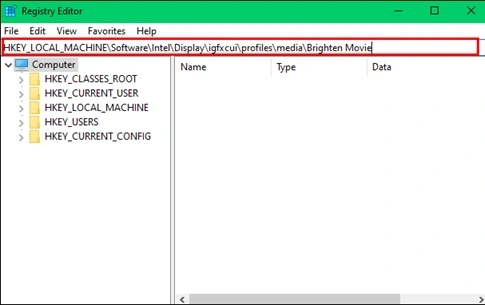
- Cẩn thận sửa đổi các giá trị độ sáng và khởi động lại máy tính để áp dụng các thay đổi.
Phương pháp 11: Sử dụng Command Prompt/PowerShell
Các công cụ dòng lệnh cung cấp khả năng kiểm soát độ sáng dựa trên script. Các nhà phát triển và người dùng nâng cao ưa chuộng phương pháp này. Bạn có thể tạo các script tự động hóa độ sáng, rất hữu ích cho việc quản lý máy tính từ xa.
- Lợi ích:
- Cho phép tự động hóa và viết script để thay đổi độ sáng.
- Hoạt động để quản lý máy tính từ xa và quản trị CNTT.
- Tích hợp với các công cụ tự động hóa hệ thống khác.
- Các bước:
- Mở Command Prompt với quyền quản trị viên và gõ các lệnh kiểm soát độ sáng.
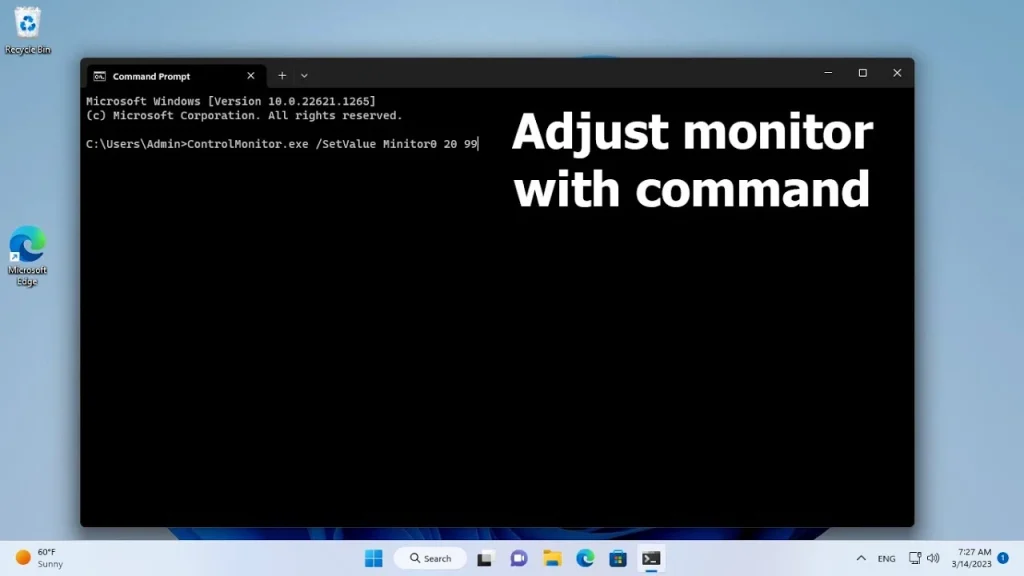
- Thực thi các script PowerShell để điều chỉnh độ sáng màn hình một cách lập trình.
Mẹo từ tác giả
Phương pháp điều chỉnh độ sáng tốt nhất phụ thuộc vào loại máy tính và cách sử dụng của bạn.
- Người dùng laptop nên bắt đầu với các phím chức năng. Chúng là cách nhanh nhất để sử dụng hàng ngày.
- Người dùng máy tính để bàn nên dùng bảng điều khiển Windows Settings để có quyền kiểm soát chính xác.
Hãy thiết lập độ sáng tự động nếu máy tính của bạn hỗ trợ. Tính năng này điều chỉnh độ sáng dựa trên ánh sáng trong phòng, giúp bảo vệ mắt và tiết kiệm pin. Các cảm biến hoạt động tốt nhất trong điều kiện ánh sáng trong nhà bình thường.
Luôn cập nhật trình điều khiển màn hình để kiểm soát độ sáng tốt nhất. Trình điều khiển cũ gây ra nhiều vấn đề về độ sáng. Windows Update thường tự động cài đặt các trình điều khiển phù hợp. Nếu bạn gặp sự cố, hãy kiểm tra trang web của nhà sản xuất để tìm các phiên bản mới nhất.
3. Nhận xét cuối cùng
Học cách điều chỉnh độ sáng màn hình trên Windows một cách dễ dàng sẽ cải thiện trải nghiệm sử dụng máy tính của bạn. Độ sáng phù hợp giúp giảm mỏi mắt và tiết kiệm pin. 11 phương pháp này hoạt động trên nhiều loại máy tính và trong các tình huống khác nhau.
Hãy bắt đầu với các phương pháp đơn giản nhất trước. Các phím chức năng và bảng Settings phù hợp với hầu hết người dùng. Chỉ nên thử các phương pháp nâng cao nếu những cách đơn giản không hiệu quả. Hãy nhớ cập nhật trình điều khiển nếu các điều khiển độ sáng không hoạt động đúng cách.
Kiểm soát độ sáng tốt sẽ giúp việc sử dụng máy tính thoải mái hơn. Mắt bạn sẽ cảm thấy dễ chịu hơn trong những buổi làm việc dài. Tuổi thọ pin cũng được cải thiện khi bạn tối ưu hóa cài đặt độ sáng. Hãy dành thời gian tìm mức độ sáng phù hợp nhất cho bạn.
4. Câu hỏi thường gặp
Q1: Tại sao các phím độ sáng trên laptop của tôi không hoạt động?
Các phím độ sáng có thể không hoạt động do thiếu hoặc lỗi thời trình điều khiển. Phần mềm phím chức năng có thể chưa được cài đặt trên máy tính của bạn. Một số laptop cần phần mềm chuyên dụng của nhà sản xuất để bật các phím độ sáng. Hãy thử cập nhật trình điều khiển hiển thị qua Device Manager hoặc Windows Update. Kiểm tra trang web của nhà sản xuất laptop để tìm phần mềm phím chức năng cụ thể. Nếu trình điều khiển đã cập nhật, hãy thử sử dụng bảng điều khiển Windows Settings thay vì các phím chức năng.
Q2: Làm cách nào để cài đặt độ sáng tự động hoạt động hiệu quả?
Để điều chỉnh độ sáng màn hình tự động trong Windows một cách hiệu quả, hãy đảm bảo thiết bị của bạn có cảm biến ánh sáng môi trường. Vào Settings > System > Display và bật tùy chọn “Change brightness automatically when lighting changes” (Thay đổi độ sáng tự động khi ánh sáng thay đổi). Đặt máy tính ở nơi cảm biến có thể phát hiện ánh sáng trong phòng một cách chính xác. Tránh che cảm biến bằng nhãn dán hoặc vỏ máy. Cảm biến thường hoạt động tốt nhất trong điều kiện ánh sáng trong nhà bình thường. Hãy hiệu chỉnh nó bằng cách tự điều chỉnh độ sáng trong các tình huống ánh sáng khác nhau trước.
Q3: Tôi có thể làm cho màn hình tối hơn mức tối thiểu trong cài đặt Windows không?
Có, bạn có thể làm cho màn hình tối hơn bằng phần mềm của bên thứ ba hoặc các điều khiển của card đồ họa. Các ứng dụng như f.lux hoặc Dimmer có thể giảm độ sáng xuống dưới giới hạn của Windows. Phần mềm card đồ họa từ NVIDIA hoặc AMD cũng thường cho phép các mức độ sáng thấp hơn. Một số màn hình có các điều khiển độ sáng phần cứng có thể giảm xuống thấp hơn cả cài đặt phần mềm. Tính năng Night light (Ánh sáng đêm) trong Windows cũng có thể giảm ánh sáng xanh và độ sáng nhận biết. Các phương pháp này giúp ích cho những người nhạy cảm với màn hình sáng.
5. Kết luận
Nắm vững cách điều chỉnh độ sáng màn hình trên Windows không chỉ giúp bạn làm việc thoải mái hơn mà còn bảo vệ đôi mắt quý giá của bạn. Từ các phím chức năng đơn giản cho đến những tùy chỉnh nâng cao, Windows cung cấp vô vàn lựa chọn để bạn có thể tối ưu hóa trải nghiệm hiển thị. Việc tìm ra mức độ sáng phù hợp không chỉ giúp giảm mỏi mắt khi làm việc trong thời gian dài mà còn kéo dài đáng kể thời gian sử dụng pin, đặc biệt đối với người dùng laptop.
Xem thêm: Hướng dẫn chi tiết cách cấu hình Windows Sandbox trên Windows 11 và Windows 10
Hãy thử ngay những phương pháp được giới thiệu trong bài viết này để tìm ra cách điều chỉnh hiệu quả nhất cho mình. Và nếu bạn đang tìm kiếm một chiếc máy tính hoặc phụ kiện công nghệ chất lượng, đừng quên ghé thăm cửa hàng COHOTECH. Chúng tôi luôn sẵn sàng mang đến những sản phẩm tốt nhất để đồng hành cùng bạn trên mọi hành trình công nghệ.
Nếu bạn có bất kỳ mẹo hay câu hỏi nào khác về việc điều chỉnh độ sáng, hãy để lại bình luận bên dưới. Đừng quên chia sẻ bài viết này với bạn bè để mọi người cùng biết cách bảo vệ đôi mắt của mình nhé!